 实验二(ISS服务器的配置与使用和DNS服务器的配置与使用)
实验二(ISS服务器的配置与使用和DNS服务器的配置与使用)
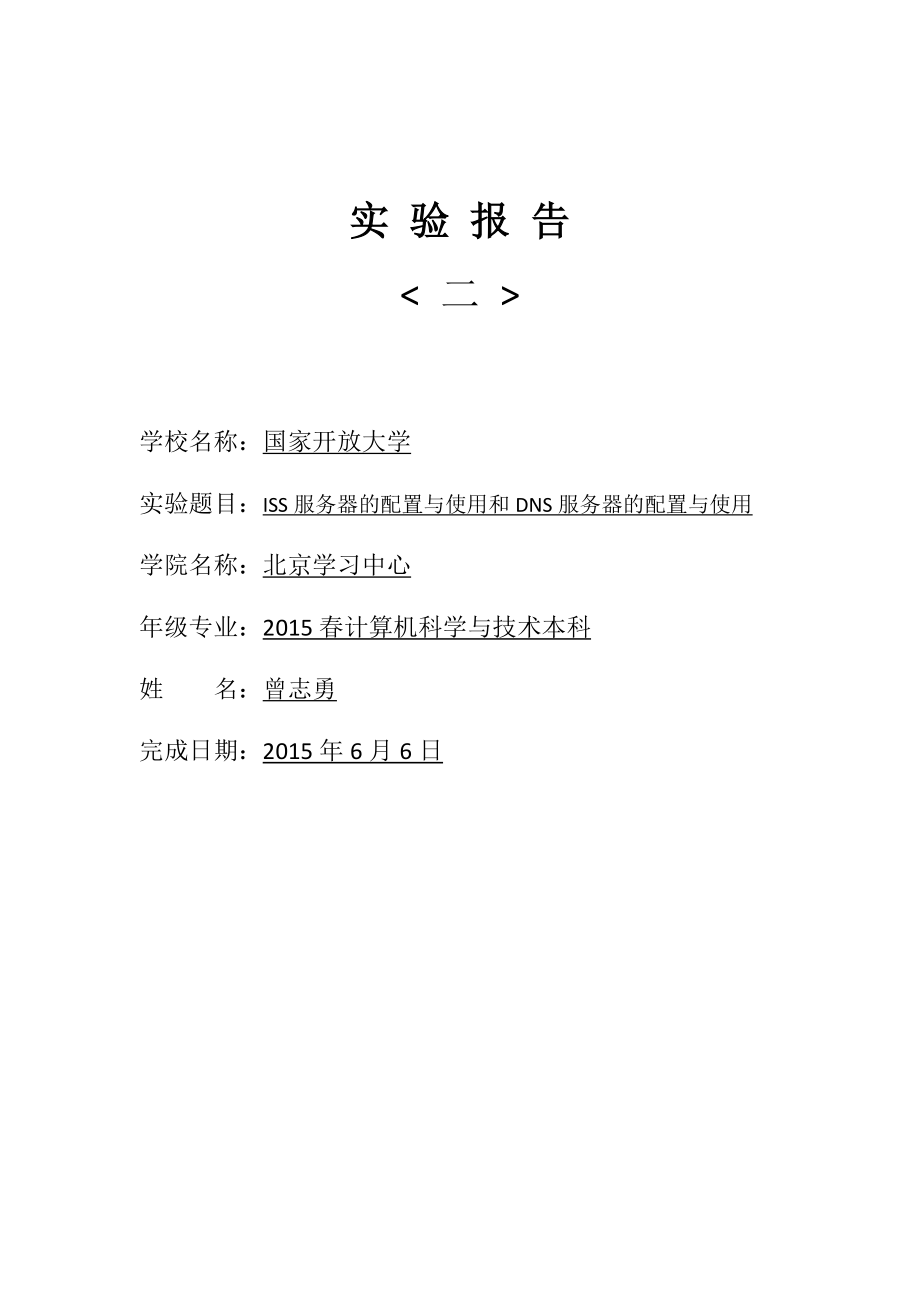


《实验二(ISS服务器的配置与使用和DNS服务器的配置与使用)》由会员分享,可在线阅读,更多相关《实验二(ISS服务器的配置与使用和DNS服务器的配置与使用)(9页珍藏版)》请在装配图网上搜索。
1、实 验 报 告学校名称:国家开放大学实验题目:ISS服务器的配置与使用和DNS服务器的配置与使用学院名称:北京学习中心年级专业:2015春计算机科学与技术本科姓 名:曾志勇完成日期:2015年6月6日一、 实验目的:ISS服务器的配置与使用二、 实验内容:在Windows server 2003 中配置IIS服务 器,达到如下目的:配置一个站点,使之能访问三、 实验过程1. 启动windows server2003,并安装IIS服务器组件1) 打开“控制面板”,然后单击启动“添加/删除程序”,在windows组件向导对话框中选中“Internet信息服务IIS”组件并安装。2. 完成IIS服务
2、器组件的安装后,在开始菜单的管理工具文件夹下可以看到Internet信息服务IIS管理器。3. 打开Internet信息服务IIS管理器,对IIS进行配置:1) 在IIS管理器控制窗口展开左边的网站选项,在其子选项默认网站选项上鼠标右键单击属性,在弹开的属性窗口中,讲默认网站ip地址更改为本地ip地址。2) 对默认网站的主目录进行配置:主目录的配置、启用父路径的配置等3) 修改IIS管理器的Web服务扩展,将Web扩展中的Active Server Pages选项从禁止状态更改为允许。4) 在本地电脑进行测试,查看配置完后是否能访问IIS服务器。四、实验结论:该实验主要通过在IIS服务器新建站
3、点来实现其他计算机对网站的访问。一、实验目的:了解域名的概念;理解因特网域名的结构;不同类型域名服务器的作用;掌握域名解析的过程;掌握如何在windows server 2003中配置DNS服务。二、 实验内容:在Windows server 2003 中配置DNS服务器,达到如下目的:来掌握因特网域名系统的结构和DNS域名解析的过程以及在Windows Server 2003中配置DNS服务器三、 实验过程:(一)安装DNS服务器如果在“开始程序管理工具”选项中找不到“DNS”选项,就需要自行安装DNS服务器。1. 执行“开始设置控制面板添加删除程序添加删除Windows组件”命令,弹出“W
4、indows组件”对话框,勾选 “网络服务”复选框,单击“详细信息”按钮,在弹出的“网络服务”对话框中,选中“域名系统”复选框,然后单击“确定”按钮。2. 单击“下一步”按钮,Windows 组件向导会完成DNS服务的安装。并从Windows Server 2003安装光盘中复制所需文件。3重新启动计算机,完成DHCP服务安装。安装完毕后在管理工具中多了一个“DDNS”选项。(二)DNS服务器的设置 1. 启动Windows Server 2003服务器,执行“开始程序管理工具DNS”选项。进行DNS管理与配置界面。 2. 在DNS管理与配置窗口中加入需要管理和配置的域名服务器。用鼠标右击“树
5、”区域的“DNS”选项,在弹出的菜单中选择“连接到DNS服务器”选项,弹出“连接到DNS服务器”对话框。Windows Server 2003中的DNS管理程序既可以管理和配置本地的域名服务,也可以管理和配置网络中其他主机的DNS。选择“这台计算机”,单击“确定”按钮,系统将把这台计算机(计算机名为xxzx-chujl)加入到DNS树中。这是就在该计算机上建立一个数据库,用于存储授权区域的域名信息。3. 在“xxzx-chujl”下包括“事件查看器”、“正向查找区域”、“反向查找区域”等三个选项。(三)区域的建立1. 建立主要区域DNS客户端所提出的DNS查找请求,大部分是属于正向的查找(Fo
6、rward lookup),也就是从主机名称来查找IP地址。建立步骤如下:(1)选择“开始程序管理工具DNS”,然后选择“DNS服务器”并右击“正向查找区域”选项,在弹出的菜单中选择“新建区域”选项,启动“欢迎使用新建区域”向导。单击“下一步”,弹出“区域类型”对话框。 选择“主要区域”选项,单击“下一步”,弹出“区域名称”对话框。在“区域名称”文本框中输入区域名“”。注意只输入到次阶域,而不是连同子域和主机名称都一起输入。 单击“下一步”,弹出“区域文件”对话框。在 “创建新文件,文件名为”文本框中自动输入了以域名为文件名的DNS文件。该文件的默认文件名为.dns(区域名+.dns),它被保
7、存在文件夹winntsystem32dns中。如果要使用区域内已有的区域文件,可先选择“使用此现存文件”一项,然后将该现存的文件复制到winntsystem32dns文件夹中。 单击“下一步”按钮,弹出“动态更新”对话框。选择“允许非安全和安全动态更新”选项表示任何客户端接受资源记录的动态更新,该设置存在安全隐患。选择“不允许动态更新”选项,表示不接受资源记录的动态更新,更新记录必须手动。 单击“下一步”,单击“完成”按钮。新区域“”添加到DNS管理窗口。2. 在主要区域内新建资源记录DNS服务器支持相当多的不同类型的资源记录,在此学习如何将几个比较常用的资源记录新建到区域内。(1)新建一项主
8、机记录将主机名称与IP地址(也就是资源记录类型为A的记录)新建到DNS服务器内的区域后,就可以让DNS服务器提供这台主机的IP地址给客户端。 用鼠标右击欲新增加记录的区域名,如,在弹出的菜单中选择“新建主机”选项。弹出“新建主机”对话框。 在“名称”栏上填写新增主机记录的名称,但不需要填上整个域名,如要新增host名称,只要填上host即可而不是填上host.xpc. 。在“IP地址”栏中填入欲新建名称的实际IP地址,如10.8.10.250。如果IP地址与DNS服务器在同一个子网掩码下,并且有反向查找区域,则可以选择“创建相关的指针(PTR)记录”,这样会在反向查找区域自动添加一笔搜索记录。
9、单击“添加主机”按钮,该主机的名字、对象类型及IP地址就显示在DNS管理窗口中。可以重复以上步骤,以便将多台主机的信息输入到此区域内。(2)新建一项主机别名如果想要让一台主机拥有多个主机名称时,可以为该主机设置别名,例如,一台主机当作Web服务器时为,而当作ftp服务器时为,但这都是同一IP地址的主机。 用鼠标右击欲新建立别名主机的区域名,如,在弹出的菜单中选择“新建别名”选项。弹出“新建资源记录”对话框,在“别名”文本框中输入主页服务器的名字“www”,然后输入目标主机的完全合格的域名(也可以通过单击“浏览”按钮进行选择),单击“确定”按钮完成别名配置。同样创建别名ftp。它表示的别名是和.
10、。(3)新建一项邮件交换器(MX)MX记录着负责域邮件传送的交换服务器。 右击DNS树中的区域名“”,在弹出的菜单中选择“新建邮件交换器”选项。弹出“新建资源记录”对话框,在该对话框中,在“主机或子域”框中输入邮件服务器的名字mail,然后在“邮件服务器的完全合格的域名”框中输入邮件服务器的安全合格的域名 “”(也可以通过单击“浏览”按钮进行选择)和优先级,单击“确定”按钮,邮件服务器的名字、对象类型及指向的主机就显示在DNS管理窗口中。u 主机或子域:若输入mail,则表示是在设置域的邮件交换服务器;若未输入,则以“父域(parent domain)”为其负责的域。u 邮件服务器的完全合格的
11、域名(FQDN):输入负责上述域邮件传送工作的邮件服务器的完整主机名称(FQDN),这台主机必须有一项类型为A的资源记录,以便得知其IP地址。u 邮件服务器优先级:如果此域中有多台邮件交换服务器,则可以建立多个MX资源记录,并通过此处来设置其优先级,数字较低的优先级较高(0最高)。也就是说,当其他的邮件交换服务器欲传送邮件到此域的邮件交换服务器时,单击“确定”按钮,邮件服务器的名字、对象类型及指向的主机就显示在DNS管理窗口中。3. 建立反向区域建立反向查找区域后可以让DNS客户端使用IP地址来查询主机名称。反向区域并不是必须的,可以在需要时创建。在Windows Server 2003中DN
12、S分布式数据库是以名称为索引而非以IP地址为索引。反向区域的前半部分是网络ID(network ID)的反向书写,而后半部分必须是.inaddr.arpa。例如,要查询网络ID为10.8.10.250的主机,则其反向区域前半部分的网络ID为10.8.10,后半部分是.in-addr.arpa,区域文件为10.8.10.in-addr.arpa.dns。(1)建立反向区域 建立一个反向查找区域与建立正向查找区域一样,用鼠标右键点击“反向查找区域”选项,在弹出的菜单中选择“新建区域”选项,弹出“新建区域向导”对话框,单击“下一步”,弹出“区域类型”对话框,选择“主要区域”选项,单击“下一步”,弹出
13、“反向查找区域名称”对话框,在“网络ID”文本框中输入正常的地址(如10.8.10.),这时会自动在反向查找区域名称中显示10.8.10.in-addr.arpa。 单击“下一步”按钮,弹出“区域文件”对话框,在 “新文件”文本框中自动输入了以反向查找区域名为文件名的DNS文件,10.8.10.in-addr.arpa.dns。 单击“下一步”,选择“不允许动态更新”选项,单击“下一步”,单击“完成”,完成设置。反向查找区域自动添加在DNS管理窗口中。(2)在反向区域内建立记录在反向区域建立记录有两种方法,以便为DNS客户端提供反向查找的服务。 在图6.15中右击反向查找区域,然后选择“新增指
14、针”选项。弹出“新建资源记录”对话框。在“主机IP号”中输入主机的IP地址的最后一组,如250,在“主机名”文本框中输入指针指向的域名,如,也可以通过“浏览”按钮去查找。 在正向区域建立主机记录时,可以顺便在反向区域内建立一项反向记录,在图6.9中,勾选“创建相关的指针(PTR)记录”选项即可。但在选择此选项时,相对应的反向查找区域必须已经存在,例如反向区域10.8.10.x subnet必须已经存在。4. 子域如果DNS服务器所管辖的区域为,而且在此区域之下还有数个子域,例如,将子域内的记录建立到DNS服务器的方法有以下两种:u 可以直接在区域之下建立子域,然后将此子域内的主机记录输入到此子
15、域内,这些记录还是存储在这台DNS服务器内。u 可以将子域内的记录委派给其他的DNS服务器来管理,也就是此子域内的所有记录都是存储在被委派的DNS服务器内。(1)建立子域及其记录为了管理图6.2中的dzx节点,需要在“”之下再建立一个子域。 右击DNS树中“”,在弹出的菜单中执行“新建域”命令,弹出“新建域”对话框,在“键入新域名”文本框中输入子域名“dzx”,单击“确定”按钮,dzx将显示在区域“”之下。 在dzx子域中在新建主机记录,右击子域名dzx,在弹出的菜单中选择“新建主机”选项,弹出“新建主机”对话框,在“名称”文本框中输入新建主机的名称,如host,在“IP地址”栏中填入欲新建名
16、称的实际IP地址,如10.8.10.251。 单击“添加主机”按钮,该主机的名字、对象类型及IP地址就显示在DNS管理窗口中。 在dzx子域中在新建别名,右击子域名dzx,在弹出的菜单中选择“新建别名”选项。弹出“新建资源记录”对话框,在“别名”文本框中输入主页服务器的名字“www”,然后输入目标主机的完全合格的域名(也可以通过单击“浏览”按钮进行选择),单击“确定”按钮完成别名配置。(四)域的设置通过右击区域选择“属性”选项,可以更改区域的向关设置,主要有:1. 更改区域类型与区域文件名称右击DNS服务器的区域,选择“属性”选项,弹出“属性”对话框,选择“常规”标签,单击“更改”可以更改区域
17、类型,在“区域文件名”栏中可以更改区域文件名称。2. SOA与区域复制DNS服务器的辅助区域存储的是此区域内所有记录的副本,这份副本信息是利用“区域复制”的方式从“master服务器”拷贝过来的,“区域复制”执行的时间间隔的设置值存储在SOA资源记录内,在master服务器上,右击DNS服务器的区域,如选择“属性”选项,弹出“属性”对话框,选择“起始授权机构(SOA)”标签。在此对话框中可以设置这些值。l 序列号:当执行区域传输时,首先检查序列号,只有当主服务器的序列号比辅助服务器的序列号大的时候(表示辅助服务器中的数据已过时)复制操作才会执行。 l 主服务器:此区域的主服务器的FQDN。l
18、负责人:此区域的负责人的电子邮箱地址。l 刷新间隔:设置辅助服务器隔多长时间需要检查其数据,执行区域传输。l 重试间隔:当在刷新间隔到期时辅助服务器无法与主服务器通信,需等多久再重试。l 过期间隔:如果辅助服务器一直无法与主服务器建立通信,在此时间间隔后辅助服务器不再执行查询服务,因为其包含的数据可能是错误的。l 最小TTL:服务器查询到的数据在缓存中的保存时间。(五)DNS服务器的维护1. 设置DNS服务器的动态更新在Windows2003 Server中可以利用动态更新的方式,当DHCP主机IP地址发生变化时,会在DNS服务器中自动更新,这样减轻了管理员的负荷。具体设置如下:(1) 首先用
19、户需要对DHCP服务器的属性进行设置,用鼠标右键单击“DHCP服务器”,在弹出的菜单中选择“属性”选项,单击“DNS”标签,在其中选中“根据下面的设置启用DNS动态更新”并选中 “在租约被删除时丢弃A和PTR记录”选项。 (2)在DNS控制台中展开正向查找区域,选择区域,执行“操作属性”命令,在“常规”标签中的“动态更新”下拉列表中选择“非安全”选项,单击“确定”按钮。(3)展开反向查找区域,选择“反向区域”选项,单击“操作”选项,单击“属性”选项,并在“常规”标签中选择“允许更新”选项。这样在客户信息改变时,它在DNS服务器中的信息也会自动更新。3. 指定根域服务器(root服务器)当DNS
20、服务器要向外界的DNS服务器查询所需的数据时,在没有指定转发器的情况下,它先向位于根域的服务器进行查询。然而,DNS服务器是通过缓存文件来知道根域的服务器。缓存文件在安装DNS服务器时就已经存放在winntsystem32dns文件夹内,其文件名为cache.dns。cache.dns是一个文本文件,可以用文本编辑器进行编辑。如果一个局域网没有接入Internet,这时内部的DNS服务器就不需要向外界查询主机的数据,这时需要修改局域网根域的DNS服务器数据,将其改为局域网内部最上层的DNS服务器的数据。如果在根域内新建或删除DNS服务器,则缓存文件的数据就需要进行修改。修改时建议不要直接用编辑
21、器进行修改,而采用如下的方法进行修改。执行“开始程序管理工具DNS”命令,右击DNS服务器名称,如xxzx-chujl,在弹出的菜单中选择“属性”选项,再单击“根提示”标签,“DNS根目录属性”对话框。在该对话框的列表中列出了根域中已有的DNS服务器及其IP地址,用户可以单击“添加”按钮添加新的DNS服务器。4. 设置转发器单击图6.25中的 “转发器”标签,弹出的“转发器属性”对话框。在该对话框,选中“启用转发器”选项,输入作为转发器的DNS服务器IP地址,如202.99.160.68,单击“添加”按钮及将IP地址为202.99.160.68的DNS服务器作为该DNS服务器的转发器。用户可以
22、单击“添加”按钮添加新的DNS服务器。7. 启用日志记录功能单击图6.26中的“日志”标签,弹出的“日志属性”对话框。在该对话框,选中日志记录选项。(六)测试配置的DNS服务器1. 配置测试主机在成功安装DNS服务器后,就可以在DNS客户机启用DNS服务。打开“网络和拨号连接”对话框,双击“本地连接”选项,单击“属性”按钮,选择“Internet协议(TCP/IP)”选项,然后单击“属性”按钮,如果在DHCP服务中设置了DNS的信息则在对话框中选择“自动获得DNS服务器地址”选项,并分别在首选DNS服务器和备用DNS服务器中填写主DNS服务器和辅助DNS服务器的IP地址。 2. DNS正向解析
23、测试在命令状态下,输入ipconfig/all,查看DNS服务器的配置情况,确认已配置了DNS服务器。在IE地址栏中输入、,观察的域名服务器解析是否正确,能否访问Internet。在MSDOS下,利用Ping命令去解析、 www.S等主机域名的IP地址。3. DNS反向解析测试反向解析测试主要是测试DNS服务器是否能够提供名称解析功能。在命令状态下输入ping a 10.8.10.250,以检测DNS服务器是否能够将IP地址解析成主机名。4. 使用nslookup命令测试DNS服务器Nslookup 是一个有用的实用程序,它通过向DNS 服务器查询信息,能够诊断解决象主机名称解析这样的DNS
24、问题。启动nslookup 时,显示本地主机配置的DNS服务器主机名和IP 地址。WindowsNT/2000/XP 都提供该工具;Windows95/98 系统不提供该工具。(1) 使用nslookup在命令提示符下,键入:nslookup,进入Nslookup 交互模式,出现“”提示符,这时输入域名或IP 地址等资料,回车可得到相关信息。(2) Nslookup 使用举例:假设DNS服务器为10.8.10.200,域为,在客户端启动nslookup,输入下面命令: server 10.8.10.250 将默认服务器设为10.8.10.250Default Server: 返回的信息Address: 10.8.10.250 set q=A 正向域名查询 查询Server: Address:10.8.10.250Non-authoritative answer:Name: Address: 10.8.10.250 查询到的结果四、实验结论:通过本次对DNS服务器的配置,来掌握因特网域名系统的结构和DNS域名解析的过程以及在Windows Server 2003中配置DNS服务器。
- 温馨提示:
1: 本站所有资源如无特殊说明,都需要本地电脑安装OFFICE2007和PDF阅读器。图纸软件为CAD,CAXA,PROE,UG,SolidWorks等.压缩文件请下载最新的WinRAR软件解压。
2: 本站的文档不包含任何第三方提供的附件图纸等,如果需要附件,请联系上传者。文件的所有权益归上传用户所有。
3.本站RAR压缩包中若带图纸,网页内容里面会有图纸预览,若没有图纸预览就没有图纸。
4. 未经权益所有人同意不得将文件中的内容挪作商业或盈利用途。
5. 装配图网仅提供信息存储空间,仅对用户上传内容的表现方式做保护处理,对用户上传分享的文档内容本身不做任何修改或编辑,并不能对任何下载内容负责。
6. 下载文件中如有侵权或不适当内容,请与我们联系,我们立即纠正。
7. 本站不保证下载资源的准确性、安全性和完整性, 同时也不承担用户因使用这些下载资源对自己和他人造成任何形式的伤害或损失。
